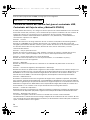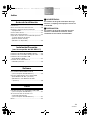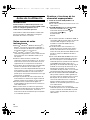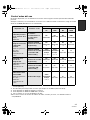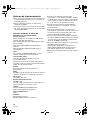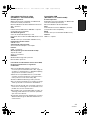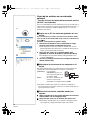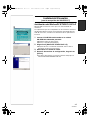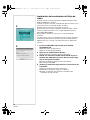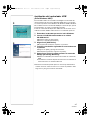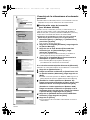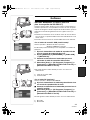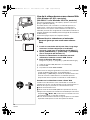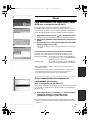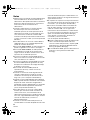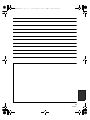Panasonic NV GS250 E El manual del propietario
- Tipo
- El manual del propietario

18
VQT0N42
Antes de abrir el paquete del CD-ROM, se ruega que se lea lo siguiente.
Contrato de licencia del usuario final (para el controlador USB,
Controlador del flujo de vídeo y MotionDV STUDIO)
A usted (“Titular de la licencia”) se le otorga una licencia para usar el software definido en este convenio de
licencia del usuario final (“convenio”) con la condición de que acepte las condiciones de este convenio. Si
el titular de la licencia no está conforme con las condiciones de este convenio, deberá devolver
rápidamente el software a Matsushita Electric Industrial Co., Ltd. (“Matsushita”), sus distribuidores o
concesionarios a quienes se lo adquirió.
Artículo 1 Licencia
Al titular de la licencia se le otorga el derecho de usar el software, incluyendo la información grabada o
descrita en el CD-ROM, en los manuales de instrucción y en cualquier otro medio que le haya sido
entregado (colectivamente llamados “software”); pero al titular de la licencia no se le transferirá ninguno de
los derechos relacionados con las patentes, derechos de autor, marcas comerciales y secretos
comerciales del software.
Artículo 2 Uso por parte de terceros
El titular de la licencia no podrá usar, copiar, modificar o transferir el software, ni permitir que terceros,
gratis o no, lo usen, copien o modifiquen. Si no es como se indica expresamente este convenio.
Artículo 3 Límites relacionados con la copia del software
El titular de la licencia puede hacer una sola copia del software, en su totalidad o en parte, y
exclusivamente con fines de seguridad.
Artículo 4 Ordenador
El titular de la licencia sólo puede usar el software en un ordenador. No podrá usarlo en más de un
ordenador.
Artículo 5 Inversión de ingeniería, descompilación o desmontaje
El titular de la licencia no puede invertir la ingeniería ni descompilar o desmontar el software, excepto en el
grado que lo permitan las leyes o normas del país de residencia del titular de la licencia. Matsushita o sus
distribuidores no se harán responsables de ningún defecto del software ni de los daños sufridos por el
titular de la licencia debidos a la inversión de ingeniería, descompilación o desmontaje del software.
Artículo 6 Indemnizaciones
El software se suministra ìcomo estáî, sin garantía de ninguna clase, explícitas o implícitas, incluyendo,
pero sin limitar, garantías de incumplimiento, comerciabilidad y/o idoneidad para un fin particular. Además,
Matsushita no garantiza que la operación del software no tenga interrupciones ni esté exenta de errores. Ni
Matsushita ni ninguno de sus distribuidores serán responsable de ningún daño sufrido por el titular de la
licencia debido a, o en conexión con el uso que el titular de la licencia haga del software.
Artículo 7 Control de la exportación
El titular de la licencia se compromete a no exportar ni reexportar a ningún país el software, de ninguna forma,
sin las licencias de exportación apropiadas, según las normas del país de residencia del titular de la licencia.
Artículo 8 Terminación de la licencia
Los derechos otorgados al titular de la licencia en virtud de este convenio serán terminados
automáticamente si el titular de la licencia infringe cualquiera de las condiciones de este convenio. En este
caso, el titular de la licencia deberá destruir el software y la documentación relacionada junto con todas las
copias, corriendo él mismo con los gastos.
NV-GS21/17: no suministrado
VQT0N42E-SPA.book 18 ページ 2004年12月13日 月曜日 午前11時52分

19
VQT0N42
Indice
Antes de la utilización
Introducción...........................................................20
Notas acerca de estas instrucciones ....................20
Nombres y funciones de los elementos
empaquetados....................................................20
Control antes del uso ............................................21
Entorno de funcionamiento ...................................22
Copia de los archivos en un ordenador personal
- Función del lector de tarjeta
(Almacenamiento masivo)
(NV-GS17: no disponible)...................................24
Instalación/Conexión
(con la excepción del NV-GS21/17)
Instalación de MotionDV STUDIO 5.3E LE ...........25
Instalación del controlador del flujo de vídeo........26
Instalación del controlador USB
(Sólo Windows 98SE).........................................27
Conexión de la videocámara al
ordenador personal ............................................28
Software
Uso del MotionDV STUDIO 5.3E LE
(con la excepción del NV-GS21/17)....................29
Uso de la videocámara como cámara Web
(Sólo Windows XP SP1 o posterior)
(NV-GS21/17: sólo Windows XP SP2
o posterior) .........................................................30
Otros
Para desconectar con seguridad el cable USB
(con la excepción del NV-GS17).........................31
Si no necesita más el software o el
controlador (Desinstalar)
(con la excepción del NV-GS21/17)....................31
Notas.....................................................................32
ª ADVERTENCIA:
Para reducir el riesgo de incendio o descarga
eléctrica, no exponga este equipo a la lluvia ni a
la humedad.
ª PRECAUCIÓN:
Para reducir el riesgo de incendio, descarga
eléctrica o interferencias molestas, utilice
solamente los accesorios recomendados.
VQT0N42E-SPA.book 19 ページ 2004年12月13日 月曜日 午前11時52分

20
VQT0N42
Antes de la utilización
Introducción
Puede conectar su ordenador personal a una
videocámara que tenga un terminal USB. Puede
enviar las imágenes grabadas con su
videocámara al ordenador personal.
Controlando la videocámara desde su ordenador
personal, pueden ser adquiridas las imágenes
deseadas de la cinta o la cámara.
Notas acerca de estas
instrucciones
≥Microsoft
®
, Windows
®
, Windows Messenger
®
y
DirectX
®
son marcas comerciales registradas o
marcas comerciales de Microsoft Corporation en
los Estados Unidos y/u otros países.
≥Intel
®
, Pentium
®
y Celeron
®
son marcas
comerciales registradas o marcas comerciales de
Intel Corporation en los Estados Unidos y/o en
otro países.
≥Todos los demás nombres, nombres de
compañías, nombres de productos, etc. de estas
instrucciones son marcas comerciales o marcas
registradas de sus corporaciones respectivas.
≥Los nombres de los productos que está utilizando
pueden ser diferentes de los nombres que
aparecen en el texto. Dependiendo del entorno de
funcionamiento y otros factores, el contenido de
las pantallas utilizadas en estas instrucciones
puede que no concuerden exactamente con lo que
usted verá en su pantalla.
≥Aunque las pantallas de estas instrucciones de
funcionamiento se muestran en ingles a titulo de
ejemplo, pueden estar también en otros idiomas.
≥En este manual, la videocámara digital con
terminal USB hecha por Panasonic se menciona
como videocámara.
≥Estas instrucciones no cubren las operaciones
básicas del ordenador personal ni definen ningún
término. Para esta información, consulte las
instrucciones de funcionamiento que acompañan
a su ordenador personal.
Nombres y funciones de los
elementos empaquetados
1) Cable de conexión USB (NV-GS17: no
suministrado):
≥Este cable se utiliza para conectar un PC a su
videocámara.
2) CD-ROM (NV-GS21/17: no suministrado):
MotionDV STUDIO 5.3E LE (l 25)
Controlador del flujo de vídeo (l 26)
Controlador USB (l 27)
Acrobat Reader
DirectX
≥Si su sistema operativo es Windows 98SE, el
controlador USB le permite utilizar el cable de
conexión USB. Asegúrese de que esté
instalado el controlador USB antes de
conectar el cable.
≥Si la videocámara está conectada a su
ordenador personal, puede enviar imagen
desde esta videocámara a otras partes a
través de la red. (El controlador WebCam sólo
puede ser usado con Windows XP SP1 o
posterior.)
≥Para activar MotionDV STUDIO, ha de estar
instalado Microsoft DirectX 9.0b o posterior.
En el caso de que no esté instalado en su
ordenador personal, puede hacerlo mediante
el CD-ROM suministrado. Haga clic en
[DirectX] en el lanzador del CD, luego siga lo
indicado en el mensaje de instrucción en la
pantalla para instalarlo. (Por si instala el
controlador del flujo de vídeo, se va a instalar
automáticamente Microsoft DirectX 9.0b.)
≥El uso del software MotionDV STUDIO 5.3E
LE le permite capturar el vídeo grabado en
una cinta o bien las imágenes vistas a través
del objetivo de una cámara. El hecho de
conectar la videocámara con el cable DV le
permite también producir las imágenes,
editadas en el ordenador personal, en la cinta
en la videocámara.
≥Si la videocámara está conectada al
ordenador personal con un cable USB o bien
no tiene la función de entrada DV, no puede
enviar el video del ordenador personal a la
videocámara.
VQT0N42E-SPA.book 20 ページ 2004年12月13日 月曜日 午前11時52分

21
VQT0N42
Control antes del uso
El software disponible y los controladores necesarios varían según el sistema operativo del ordenador
personal.
Verifique el software y los controladores necesarios con la tabla mostrada a continuación, luego los instale
desde el CD-ROM (NV-GS21/17: no suministrado).
°1 Si en el ordenador personal que Ud. usa no está instalado DirectX 9.0b o posterior, es necesario
instalar [DirectX].
°2 El ordenador personal que Ud. usa tiene que cumplir con el USB2.0 (Alta velocidad).
°3 Sólo disponible en Windows XP SP1 o posterior
°4 Sólo disponible en Windows 2000 SP4 o posterior
°5 No se requiere en el caso de Windows XP SP2
≥Si usa otras marcas de software de edición de vídeo, consulte, por favor, a su detallista sobre la
compatibilidad.
Objeto del uso Software usado
Instalación de los controladores
Windows
XP
Windows
2000
Windows
Me
Windows
98SE
Copia en el
ordenador personal
de los archivos de la
tarjeta
≥Modo PC
Sin software
(La videocámara se
usa como disco
separable.)
No
necesario
No
necesario
No
necesario
USB
controlador
Captura de las
imágenes en la cinta
al ordenador
personal
≥Modo de grabación
de cinta
≥Modo de
reproducción de
cinta
MotionDV STUDIO
(Conecte con el cable
DV (opcional).)
No
necesario
°1
No
necesario
°1
No
necesario
°1
No
disponible
MotionDV STUDIO
(Conecte con el cable
de conexión USB
(suministrado).)
Vídeo
Controlador
de flujo
°1, 2, 3, 5
Vídeo
Controlador
de flujo
°1, 2, 4
No
disponible
No
disponible
Grabación en la
cinta de las
imágenes del
ordenador personal
≥Modo de
reproducción de
cinta
MotionDV STUDIO
(Conecte con el cable
DV (opcional).)
No
necesario
°1
No
necesario
°1
No
necesario
°1
No
disponible
MotionDV STUDIO
(Conecte con el cable
de conexión USB
(suministrado).)
No
disponible
No
disponible
No
disponible
No
disponible
Uso de la
videocámara como
cámara WEB
≥Modo de grabación
de cinta
≥Modo de
reproducción de
cinta
Windows Messenger
Vídeo
Controlador
de flujo
°1, 3, 5
No
disponible
No
disponible
No
disponible
VQT0N42E-SPA.book 21 ページ 2004年12月13日 月曜日 午前11時52分

22
VQT0N42
Entorno de funcionamiento
≥Pese a que tenga indicado el entorno operativo, no
es posible utilizar el programa con unos tipos de
ordenador personal.
≥Para instalar este programa se requiere una
unidad de CD-ROM.
≥Cuando se conecte a una tarjeta de interfaz USB
2.0, utilice una tarjeta certificada con el logo USB
2.0 (HI-SPEED USB).
MotionDV STUDIO 5.3E LE for DV
(NV-GS21/17: no suministrado)
Sistema operativo:
Ordenador personal compatible con IBM PC/AT
teniendo instalado previamente;
Microsoft Windows XP Home Edition/Professional
SP1 o posterior
Microsoft Windows 2000 Professional SP4 o
posterior
Microsoft Windows Millennium (ME) (Sólo en
conexión DV)
CPU:
Intel Pentium III 700 MHz/AMD Athlon 1 GHz o
superior (incluyendo la CPU compatible)
Visualización gráfica:
Color de alta densidad (16 bits) o más (Se
recomiendan 32 bits)
Resolución del escritorio de 1024k768 píxeles o
más (Que soporte la superposición de DirectDraw)
4 MB o más de memoria vídeo
Sonido:
Fuente del sonido PCM (compatible con
DirectSound)
RAM:
256 MB o más (El aumento de memoria le permite
obrar más fácilmente en el ordenador personal.)
Disco duro:
Ultra DMA - 33 o más
Espacio libre de disco duro:
640 MB o más
(Cuando captura el vídeo, para los datos de más o
menos 4 minutos es necesario 1 GB.)
Interfaz:
Terminal (IEEE1394) DV (IEEE1394.a)
USB 2.0 (compatible con Hi-Speed)
Otros requerimientos:
Ratón
Software:
DirectX 9.0b o posterior
Windows Media Player 6.4 o posterior
≥Cuando a un ordenador personal están
conectados 2 o más dispositivos USB, o cuando
los dispositivos están conectados a través de los
centros USB o usando una extensión de cables,
no se garantiza el funcionamiento correcto.
≥Cuando está conectado el terminal USB del
teclado, puede que no sea posible un normal
funcionamiento.
≥Este manual de instrucción sólo describe el
procedimiento para instalar, conectar e iniciar. Lea
las instrucciones en formato PDF sobre cómo
utilizar el MotionDV STUDIO 5.3E LE.
≥Para ver las instrucciones operativas instaladas,
se requiere Adobe Acrobat Reader 5.0 o posterior.
Se ruega que se instale Adobe Acrobat Reader
desde el CD-ROM suministrado.
≥Antes de utilizarlo por la primera vez, seleccione
[Readme First] desde [Start] >>
[All Programs (Programs)] >> [Panasonic] >>
[MotionDV STUDIO 5.3E LE for DV], luego lea
todo detalle adicional o las actualizaciones.
≥El software se halla disponible en inglés, alemán y
francés.
VQT0N42E-SPA.book 22 ページ 2004年12月13日 月曜日 午前11時52分

23
VQT0N42
Controlador del flujo de vídeo
(NV-GS21/17: no suministrado)
Sistema operativo:
Ordenador personal compatible con IBM PC/AT
teniendo instalado previamente;
Microsoft Windows XP Home Edition/Professional
SP1 o posterior
CPU:
Intel Pentium III 450/Celeron 400 MHz o superior
(incluyendo CPU compatible)
Visualización gráfica:
Color de alta densidad (16 bits) o más
Resolución del escritorio de 800k600 píxeles o más
RAM:
128 MB o más (se recomiendan 256 MB o más)
Espacio libre de disco duro:
250 MB o más
Velocidad de comunicación:
Se recomiendan 56 kbps o más rápida
Interfaz:
USB1.1 o superior
Otro requisitos (para enviar/recibir audio):
Tarjeta de sonido
Altavoz o auriculares
Software:
Windows Messenger 5.0 o posterior
DirectX 9.0b o posterior
Para utilizar la videocámara como cámara Web,
tienen que encontrarse las siguientes
condiciones.
≥En caso de Windows XP SP1 o posterior es
necesario potenciar Windows XP a SP1, haga clic
en [Start] >> [All Programs] >> [Windows Update].
(Se precisa la conexión a Internet.)
≥Tener Ud. la capacidad de directa y conmutada
conexión a Internet. Asimismo, encontrarse Ud. y
otra/s persona/s en la misma red (LAN).
≥Instale el Windows Messenger 5.0 o posterior.
≥Por si la versión instalada no es la última, la ponga
al día ejecutando la actualización de Windows.
≥En el caso de que Ud. esté conectado a Internet a
través de un cortafuegos o un encaminador, no es
posible una correcta comunicación.
≥El instalador sólo se halla disponible en inglés, sin
embargo puede utilizarse en sistemas operativos
que usan otros idiomas.
≥Las demás partes precisan también que se utilice
Windows Messenger en Windows XP durante la
comunicación.
Controlador USB
(NV-GS21/17: no suministrado)
Sistema operativo:
Ordenador personal compatible con IBM PC/AT
teniendo instalado previamente;
Microsoft Windows 98 Second Edition
CPU:
Intel Pentium II/ Celeron 300 MHz o posterior
(incluyendo la CPU compatible)
RAM:
32 MB o más (se recomiendan 64 MB o más)
Interfaz:
USB1.1 o superior
VQT0N42E-SPA.book 23 ページ 2004年12月13日 月曜日 午前11時52分

24
VQT0N42
Copia de los archivos en un ordenador
personal
- Función del lector de tarjeta (Almacenamiento masivo)
(NV-GS17: no disponible)
Si con un cable USB conecta la videocámara a un PC, puede usar la
videocámara, teniendo una tarjeta como unidad externa de un PC, y
copiar en éste ultimo, por medio de [Explorer] etc., los archivos
grabados en la tarjeta.
ª Copiar en un PC los archivos grabados en una
tarjeta
En el caso de que su sistema operativo fuese Windows 98SE,
antes instale el controlador USB, luego conecte la videocámara
al PC (l 27).
(NV-GS21: no disponible en Windows 98SE)
1 Seleccione el modo PC en la videocámara, luego
conecte ésta última al ordenador personal.
≥Si la videocámara está conectada en el modo PC, el icono
[Removable Disk] que representa la unidad de memoria de la
tarjeta se visualiza en [My Computer].
2 Haga clic dos veces en la carpeta donde está
guardado el archivo deseado en [Removable Disk]
≥Las imágenes fijas (formato JPEG) están guardadas en la
carpeta [100CDPFP].
3 Arrastre y coloque el archivo en la carpeta de destino
(disco duro del PC).
ª Nota sobre la estructura de las carpetas en la
tarjeta
Una tarjeta formateada con la videocámara está formada por las
carpetas de la manera detallada en la figura a continuación.
[100CDPFP]: Las imágenes
(IMGA0001.jpg, etc.) en
esta carpeta se graban en
el formato JPEG.
[MISC]: En ésta se encuentran los
archivos en que están
asignados a la imagen los datos DPOF.
≥Las demás carpetas que caben en la tarjeta son elementos
necesarios para la respectiva estructura y no tienen nada que ver
con las operaciones reales.
ª Vista de los archivos copiados desde una
carpeta
1
Abra la carpeta en la que están copiados los archivos
relacionados con las imágenes fijas.
2 Haga clic dos veces en el archivo que quiere ver.
≥El software activado para ver los archivos de imágenes fijas
varía según la configuración del PC que está usando.
1
3
2
PC
DCIM
100CDPFP
MISC
256
VQT0N42E-SPA.book 24 ページ 2004年12月13日 月曜日 午前11時52分

25
VQT0N42
Instalación/Conexión
(con la excepción del NV-GS21/17)
Instalación del MotionDV STUDIO 5.3E LE
DirectX 9.0b se instala en su PC por si no está instalado de
antemano.
Las aplicaciones que son compatibles con las versiones anteriores
de DirectX podrían funcionar incorrectamente instalando DirectX
9.0b. En este caso, consulte a los fabricantes de las aplicaciones
inactivas.
1 Inserte el CD-ROM suministrado en la unidad
CD-ROM del ordenador personal.
≥Abandone todas las aplicaciones.
≥Aparece la pantalla [Setup Menu].
2 Haga clic en [MotionDV STUDIO 5.3E LE].
≥Después de leer el contenido visualizado, lleve a cabo la
instalación según las instrucciones.
3 Seleccione el sistema de vídeo.
4 Después de terminar la configuración, haga clic en
[Finish].
≥Los datos de muestreo se instalan al mismo tiempo que el
software MotionDV STUDIO 5.3E LE.
2
4
3
VQT0N42E-SPA.book 25 ページ 2004年12月13日 月曜日 午前11時52分

26
VQT0N42
Instalación del controlador del flujo de
vídeo
Instálelo cuando su sistema operativo es Window XP SP1 o bien
Windows 2000 SP4 o posterior.
(Cuando su sistema operativo es Window XP SP2 o posterior, no es
necesario instalar el controlador de flujo de vídeo.)
(El ordenador necesita estar conectado a Internet.)
Es necesario que se instale controlador del flujo de vídeo cuando
conecte la videocámara al PC con el cable USB suministrado y
utiliza MotionDV STUDIO.
DirectX 9.0b se instala en su PC por si no está instalado de
antemano.
Las aplicaciones que son compatibles con las versiones anteriores
de DirectX podrían funcionar incorrectamente instalando DirectX
9.0b. En este caso, consulte a los fabricantes de las aplicaciones
inactivas.
1 Inserte el CD-ROM suministrado en la unidad
CD-ROM del PC.
≥Abandone todas las aplicaciones.
≥Aparece la pantalla [Setup Menu].
2 Haga clic en [Video Stream Driver].
≥El programa de instalación empieza a ejecutarse.
3 Podría ser necesario instalar DirectX 9.0b según el
entorno del ordenador personal. En este caso, haga
clic en [Yes] para instalarlo.
≥Reinicie el ordenador después de instalar DirectX.
≥No extraiga el CD-ROM.
4 Termine la instalación siguiendo las instrucciones de
la pantalla.
≥Haga clic en [Next] y prosiga la instalación.
≥Terminada la instalación, haga clic en [Finish].
≥Reinicie el ordenador para terminar la instalación del
controlador de flujo de vídeo.
2
3
VQT0N42E-SPA.book 26 ページ 2004年12月13日 月曜日 午前11時52分

27
VQT0N42
Instalación del controlador USB
(Sólo Windows 98SE)
El controlador USB a ser instalado está dirigido al controlador de
almacenamiento de masa para Windows 98SE. En el caso de que
su sistema operativo fuese Windows XP, Windows 2000 o Windows
Me, no debe instalar el controlador USB por el hecho de que, para el
funcionamiento, se activa el controlador estándar.
Instale el controlador del dispositivo USB antes de conectar con el
cable de conexión USB la videocámara a su ordenador personal.
1 Encienda el ordenador personal e inicie Windows.
2 Inserte el CD-ROM suministrado en la unidad
CD-ROM del PC.
≥Abandone todas las aplicaciones.
≥Aparece la pantalla [Setup Menu].
3 Haga clic en [USB Driver].
≥El programa de instalación empieza a ejecutarse.
4 Termine la instalación siguiendo las instrucciones de
la pantalla.
≥Haga clic en [Next] y prosiga la instalación.
≥Terminada la instalación, haga clic en [Finish].
5 Haga clic en [Finish] cuando aparezca el cuadro de
diálogo [Restarting Windows].
≥Reinicie el ordenador para terminar de instalar el controlador
USB.
≥La instalación continúa después de reiniciarse el ordenador si
usted selecciona un software adicional.
≥Durante la instalación puede aparecer un mensaje indicando un
conflicto entre las versiones. Eso no va causar un problema. Sólo
haga clic en [Yes] para continuar instalando.
3
5
VQT0N42E-SPA.book 27 ページ 2004年12月13日 月曜日 午前11時52分

28
VQT0N42
Conexión de la videocámara al ordenador
personal
≥Cuando utiliza un ordenador personal, se recomienda el uso del
adaptador de CA para la alimentación de la videocámara.
ª Confirmación antes de la conexión
(para Windows XP/2000)
Cuando conecte el ordenador personal y la videocámara con el
cable de conexión USB y, luego, utiliza MotionDV STUDIO en
Windows XP (SP1 o posterior) o Windows 2000 (SP4 o posterior),
compruebe el controlador del director del anfitrión USB.
≥Se requiere el controlador para cuyo uso está visualizado
[Microsoft] en [Driver Provider] en la lengüeta [Driver].
1 Seleccione [Start] >> [Settings] >> [Control Panel]
para iniciar [System].
≥Se visualiza [System Properties].
2 Haga clic en la lengüeta [Hardware], luego haga clic
en [Device Manager].
3 Haga clic con la tecla derecha [Enhanced Host
Controller] etc. en [Device Manager], luego
seleccione [Properties].
≥La indicación [Enhanced Host Controller] se modifica en
[EHCI] según el director del anfitrión que utiliza.
4 Haga clic en la lengüeta [Driver] para controlar la
descripción en [Driver Provider].
≥Si se visualiza [Microsoft] en [Driver Provider], el
procedimiento de confirmación está finalizado.
Si se visualiza una descripción diferente de [Microsoft]
≥Actualice el controlador mediante el procedimiento a continuación.
1 Haga clic en [Update Driver...].
2 Ponga la marca de verificación en [Install from a list
or specific location (Advanced)], luego haga clic en
[Next].
≥Cuando su sistema operativo es Windows 2000, haga clic en
[Next] después de aparecer [Update Device Driver Wizard].
3 (Cuando su sistema operativo es Windows XP)
Ponga la marca de verificación en [Don’t search. I will
choose the driver to install] and then click [Next].
(Cuando su sistema operativo es Windows 2000)
Ponga la marca de verificación en [Display a list of
the known drivers for this device so that I can choose
a specific driver], luego haga clic en [Next].
4 Haga clic en [Standard Universal PCI to USB Host
Controller], luego haga clic en [Next].
5 Haga clic en [Finish].
≥La actualización del controlador está finalizada. Conecte la
videocámara.
2
3
1
4
3
4
VQT0N42E-SPA.book 28 ページ 2004年12月13日 月曜日 午前11時52分

29
VQT0N42
Software
Uso del MotionDV STUDIO 5.3E LE
(con la excepción del NV-GS21/17)
Si quiere capturar datos desde una cinta, ajuste la videocámara al
modo de reproducción correspondiente e inserte la cinta. Si quiere
capturar las imágenes desde el objetivo de la videocámara, ajuste la
videocámara al modo de grabación de cinta y quite la cinta y la
tarjeta.
≥Si durante la instalación se ha creado un icono de acceso directo
en el escritorio, es posible también iniciar haciendo doble clic en el
mismo icono.
≥Consulte las instrucciones en formato PDF sobre cómo utilizarlo.
Con el cable de conexión USB (suministrado)
Sistema operativo: Windows XP SP1 o posterior
Windows 2000 SP4 o posterior
El ordenador personal tendría que ser compatible con el USB 2.0
Hi-Speed.
1 Ajuste la videocámara al modo de reproducción de
cinta o al modo de grabación de cinta.
2 Ajuste [BÁSICAS] o [AVANZADAS] >> [FUNC USB]
>> [MOTION DV].
3 Conecte la videocámara al ordenador personal
utilizando el cable de conexión USB auxiliar.
4 Seleccione [Start] >> [All Programs (Programs)] >>
[Panasonic] >> [MotionDV STUDIO 5.3E LE for DV] >>
[MotionDV STUDIO LE for DV].
≥No puede grabar el video editado por el PC a la cinta en la
videocámara.
1) Cable de conexión USB
2) Terminal USB
Con el cable DV (opcional)
Sistema operativo: Windows Me/2000/XP
1 Ajuste la videocámara al modo de grabación de cinta
o al modo de reproducción de cinta.
2 Conecte la videocámara al ordenador personal con el
cable DV auxiliar.
3 Seleccione [Start] >> [All Programs (Programs)] >>
[Panasonic] >> [MotionDV STUDIO 5.3E LE for DV] >>
[MotionDV STUDIO LE for DV].
≥Puede grabar el video editado por el PC a la en la videocámara.
1) DV Cable
2) DV terminal
1)
2)
4
1)
2)
3
VQT0N42E-SPA.book 29 ページ 2004年12月13日 月曜日 午前11時52分

30
VQT0N42
Uso de la videocámara como cámara Web
(Sólo Windows XP SP1 o posterior)
(NV-GS21/17: sólo Windows XP SP2 o posterior)
Para potenciar Windows XP a SP1 (SP2) o posterior, seleccione
[Start] >> [Windows Update].
Si la videocámara está conectada a su ordenador personal, se
puede enviar, a través de la red, imágenes y sonido desde la
videocámara a otras partes. Puede cambiarse el audio por si el
ordenador personal está configurado de conformidad. (Puede usar el
micrófono instalado en el ordenador personal en lugar de uno montado en
la videocámara.)
≥Consulte la página 22 para los requisitos mínimos.
ª Conexión de la videocámara al ordenador
personal (para que sea usada como cámara
Web)
1
Instale el controlador del flujo de vídeo, luego haga
reconocer la cámara digital por el ordenador
personal. (l 26) (con la excepción del NV-GS21/17)
2 Ajuste [AVANZADAS] >> [FUNC USB] >> [WEBCAM].
(con la excepción del NV-GS21/17)
3 Conecte la videocámara al ordenador personal
utilizando el cable de conexión USB auxiliar.
4 Inicie el Windows Messenger.
≥Haga clic en [Start] >> [Programs] >> [Windows Messenger].
1) Cable de conexión USB (NV-GS17: no suministrado)
2) Terminal USB
3) La pantalla del modo WEB CAMERA
≥Para enviar las imágenes grabadas en una cinta a otro ordenador
usando el Windows Messenger, ajuste [BÁSICAS] >>
[FUNC USB] >> [WEBCAM] en el modo de reproducción de cinta
antes de conectar la videocámara a su ordenador personal.
(El ajuste del menú no puede ser realizado en el NV-GS21/17.)
Cuando usa la videocámara como cámara Web
Cuando usa la videocámara como cámara Web en el modo de
reproducción de cinta, la indicación del icono de funcionamiento es
diferente de la que se presenta en el funcionamiento usual.
1 En el funcionamiento usual
2 En el modo de cámara WEB (Modo de reproducción de cinta)
≥
Aunque mueva la palanca de mando hacia arriba/abajo/a la derecha/a
la izquierda ( ,
∫
,
5
,
6
), la dirección seleccionada en el icono
de funcionamiento no se enciende en amarillo.
≥
El icono de funcionamiento destella en lugar de aparecer en el lado de
la pantalla cuando aprieta el centro de la palanca de mando.
3)
2)
1)
12
VQT0N42E-SPA.book 30 ページ 2004年12月13日 月曜日 午前11時52分

31
VQT0N42
Otros
Para desconectar con seguridad el cable
USB (con la excepción del NV-GS17)
Si el cable USB se desconecta mientras el ordenador está
encendido podrá aparecer un cuadro de diálogo de error. En tal
caso, haga clic en [OK] y cierre el cuadro de diálogo. Siguiendo los
pasos de abajo podrá desconectar el cable con toda seguridad.
1
Haga doble clic en el icono en la bandeja de tareas.
≥Aparece el cuadro de diálogo de desconexión del hardware.
2 Seleccione [USB Mass Storage Device] y haga clic en
[Stop].
3 Verifique que esté seleccionado [Matshita DVC USB
Device] y haga clic en [OK].
≥Haga clic en [OK], luego se puede desconectar seguramente
el cable.
Tome nota del nombre del controlador visualizado
El nombre del controlador visualizado difiere según su sistema
operativo, el entorno operativo y el modo de la videocámara.
≥Windows XP/2000: El nombre se visualiza como [USB Mass
Storage Device] o bien como [Matshita DVC
USB Device] en el modo PC.
≥Windows Me: El nombre se visualiza como [USB Disk] o
bien como [Matshita DVC] en el modo PC.
≥Si se utiliza Windows 98SE, el icono no está visualizado en la
bandeja de tareas.
≥Asegúrese de que la luz de funcionamiento de la videocámara
esté apagada y desconecte el cable. Consulte también las
instrucciones de funcionamiento de la videocámara.
~~~~~~~~~~~~~~~~~~~~~~~~~~~~~~~~~~
Si no necesita más el software o el
controlador (Desinstalar)
(con la excepción del NV-GS21/17)
Las pantallas pueden variar según el tipo del sistema operativo. (En
este manual, las aclaraciones se proporcionan con la pantalla de
Windows XP.)
1 Seleccione [Start] (>> [Settings]) >> [Control Panel],
seleccione software o controlador desde
[Add/Remove Programs] para desinstalar.
≥Los pasos de desinstalación pueden cambiar dependiendo del
sistema operativo. Consulte el manual del usuario de su sistema
operativo.
1
2
3
1
VQT0N42E-SPA.book 31 ページ 2004年12月13日 月曜日 午前11時52分

32
VQT0N42
Notas
≥No desconecte el cable de conexión USB mientras
está encendida la luz de funcionamiento de la
videocámara. Esto puede inmovilizar el software o
destruir los datos de transferencia. Consulte las
instrucciones de funcionamiento de la
videocámara.
≥Cuando la videocámara se conmuta al modo
PC mientras que ésta está conectada al
ordenador personal, el modo operacional de la
videocámara no puede ser conmutado. En este
caso, desconecte el cable de conexión USB.
Conmute el modo operacional de la videocámara
y vuelva a conectar el cable. (con la excepción del
NV-GS17)
≥Si la videocámara se usa como cámara Web, la
calidad del vídeo a ser cambiada depende del
estado de conexión de Internet.
≥En el modo WEB CAMERA, el vídeo (imagen) no
puede ser grabado en una cinta o una tarjeta.
≥En el modo WEB CAMERA, el audio puede ser
interrumpido en el medio de la comunicación
según el entorno de dicha comunicación o de la
ejecución de su ordenador personal.
≥Si conecte el cable de conexión USB mientras
obra en una cinta en el modo de reproducción de
cinta, ésta última se va a detener.
≥Si conecte el cable de conexión USB en el modo
de cámara WEB (modo de grabación de cinta),
desaparecen la indicación del código del tiempo,
la de SP/LP o los iconos.
≥En el modo de cámara WEB (modo de
reproducción de cinta), cambia el icono de
funcionamiento.
≥Cuando se conmuta el modo de grabación de
cinta de la videocámara al modo PC, puede
visualizarse un mensaje de advertencia. No le
haga caso. (con la excepción del NV-GS17)
≥
Cuando se está usando Windows XP o Windows
2000, se puede instalar o desinstalar este software
después de entrar al sistema configurando el
nombre del usuario a administrador o a un nombre
del usuario teniendo equivalente autorización.
(con la excepción del NV-GS21/17)
≥Si la videocámara se usa como cámara Web
mientras que está funcionando el software de
control contra virus, el funcionamiento de la
videocámara puede pararse a medio recorrido. En
este caso, salga de Windows Messenger, vuelva a
conectar la videocámara y reiniciar el
Windows Messenger.
≥Cuando se conecta al ordenador personal, le
recomendamos el uso del adaptador de CA como
fuente de alimentación para la videocámara. Los
datos podrían perderse si la carga de la batería se
agota durante el envío.
≥No suprima las carpetas en la tarjeta de memoria.
Si fue borrada la tarjeta de memoria puede no ser
reconocida. (con la excepción del NV-GS17)
≥Si instala el controlador USB o controlador del
flujo de vídeo mientras se está conectando el
cable de conexión USB, o si no sigue estas
instrucciones de funcionamiento, la videocámara
no será reconocida correctamente. En este caso,
quitar el controlador desde [Device Manager]
como descrito a continuación, desinstalar el
controlador y volver a instalarlo.
(con la excepción del NV-GS21/17)
1Ajuste la videocámara al modo de grabación de
cinta o al modo de reproducción de cinta,
conecte al ordenador personal y suprima [USB
Video Device] (o [Panasonic DVC DV Stream
Device]) del [Device Manager].
2Si usa Windows 98SE, ajuste la videocámara al
modo PC y borre [Panasonic DVC USB
Storage].
VQT0N42E-SPA.book 32 ページ 2004年12月13日 月曜日 午前11時52分

33
VQT0N42
VQT0N42E-SPA.book 33 ページ 2004年12月13日 月曜日 午前11時52分
-
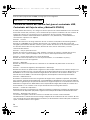 1
1
-
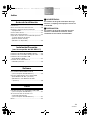 2
2
-
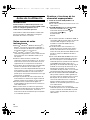 3
3
-
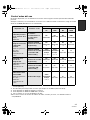 4
4
-
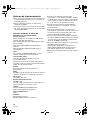 5
5
-
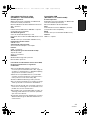 6
6
-
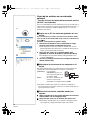 7
7
-
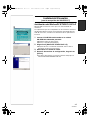 8
8
-
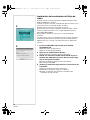 9
9
-
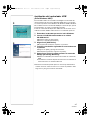 10
10
-
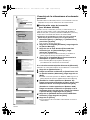 11
11
-
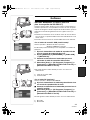 12
12
-
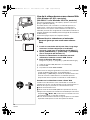 13
13
-
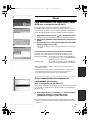 14
14
-
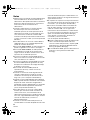 15
15
-
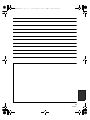 16
16
Panasonic NV GS250 E El manual del propietario
- Tipo
- El manual del propietario
Artículos relacionados
-
Panasonic NV-GS330 El manual del propietario
-
Panasonic NV-GS320 El manual del propietario
-
Panasonic NVGS8EGM El manual del propietario
-
Panasonic NVGS75E Manual de usuario
-
Panasonic NVGS250E Manual de usuario
-
Panasonic NV GS150E Manual de usuario
-
Panasonic NV GS140E El manual del propietario
-
Panasonic NVGS27E El manual del propietario
-
Panasonic SVAV25 Instrucciones de operación
-
Panasonic VDR M70 EG Instrucciones de operación